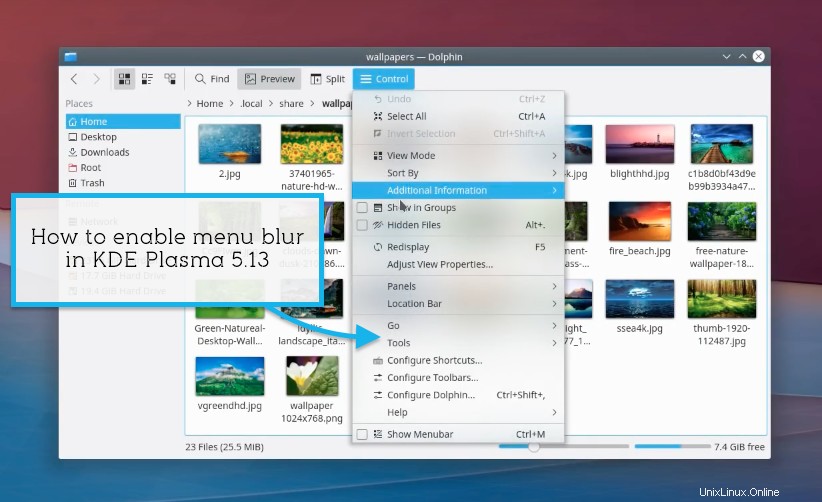
Nový efekt rozostření v KDE Plasma 5.13 ohromuje mnoho lidí, včetně nás, ale několik z vás se nás zeptalo, jak můžete povolit nebo nakonfigurovat rozostření ve svém vlastním systému.
Plazma 5.13 by měla (jak tomu rozumím) přijít se svištivým novým efektem gaussovského rozostření, který je ve výchozím nastavení povolen za předpokladu, že používáte motiv Breeze. Za předpokladu, že používáte distribuci Linuxu, která má nejnovější vydání Plasma (jako KDE Neon), měli byste vidět to.
Pokud jej nemáte nebo chcete upravit sílu rozostření a krytí, čtěte dále. V tomto příspěvku vám ukážeme, co musíte udělat, aby to fungovalo.
Konfigurace nebo povolení efektu rozostření v KDE Plasma 5.13
Efekt rozmazání vyžaduje ovladače grafiky, ale při aktivním použití využívá pouze asi 12 MB VRAM
Plazma se stává svižným, upraveným a úsporným stolním počítačem – ano, i když zavádějí bling takto! Efekt rozostření využívá pouze ~12 MB VRAM podle vývojáře KDE, Alexe Németha, který jej implementoval.
Efekty rozostření potřebují ke svému fungování OpenGL, takže je zakázáno na systémech, kde to GPU nepodporuje. Někteří uživatelé Nividie navíc hlásí, že tato funkce funguje pouze na ovladači řady 396.x, ale ne na řadě 390.x.
- Efekty rozostření jsou k dispozici v KDE Plasmsa 5.13 (nebo novější)
- Rozostření funguje nejlépe s motivem Breeze
- Blur vyžaduje funkční grafické ovladače s OpenGL
Sportovní uživatel na subredditu KDE vytvořil podrobného průvodce (odkaz), který ukazuje, jak povolit efekt rozostření v Plasma 5.13 a aplikovat efekt na nejnovější verzi Konsole.
1. Povolte průhlednost v nabídkách
Prvním krokem v průvodci je povolit průhlednost v nabídkách a záhlavích KDE Plasma při použití motivu Breeze:
- Otevřete „Nastavení systému“
- Přejděte na:Vzhled> Styl aplikace> Styl widgetu> Aplikace> Styl widgetu
- Ujistěte se, že je vybrána možnost Breeze
- Klikněte na tlačítko „Konfigurovat“
- Klikněte na kartu „Transparentnost“
- Upravte posuvník a vyberte požadovanou míru průhlednosti:

2. Povolit rozostření v nabídkách
Předchozí krok zprůhlední nabídky, ale neovlivní rozmazání.
Chcete-li povolit rozostření v Plasma 5.13:
- Otevřete „Nastavení systému“
- Přejděte na:Pracovní plocha> Chování plochy> Efekty plochy> Rozostření
- Klikněte na tlačítko „Konfigurovat“
- Nyní nastavte posuvníky na požadovanou míru rozmazání:
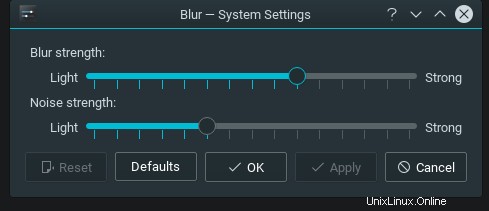
A to by mělo budiž!
Pokud narazíte na nějaké problémy, přejděte do tohoto vlákna na /r/kde sub-reddit.
Dejte nám vědět, zda vám tyto kroky vyhovují v komentářích níže. A když už tam budete, proč neukázat sexy screenshot vašeho nastavení KDE, aby si svět mohl poslintat?!